HDR kısaltması Yüksek Dinamik Aralık anlamına gelir. HDR'nizi açmak uygulamalarınızın, oyunlarınızın ve hatta filmlerinizin daha net olduğu anlamına gelir. HDR'yi kullanmak için onu açmanız ve harici ekranları kullanacak şekilde ayarlamanız gerekir.
İçindekiler
- 1. Adım: Gerekli ekranları bağlayın
- Adım 2: Ekran ayarlarına gidin ve doğru ekranı seçin
- 3. Adım: İhtiyacınız olan tüm HDR ayarlarını etkinleştirin
- 4. Adım: Diğer tüm cihazlarınızda HDR'nin etkinleştirildiğinden emin olun
Açılıyor HDR Windows 10'da göründüğü kadar zor değil. Bu kılavuzda size adım adım talimatlar veriyoruz. Hatta Windows 10 özelliklerini harici ekranlara bağlamanız için talimatlar bile veriyoruz.
Önerilen Videolar
1. Adım: Gerekli ekranları bağlayın

HDR özellikle Windows bilgisayarınızı bağlarsanız kullanışlıdır harici bir ekrana Film veya oyun oynamak için. Durum böyleyse HDR uyumlu ekranınızı Windows 10 bilgisayarınıza bağlayarak başlayın. Bağlantı kalitesi ne kadar iyi olursa,
İlgili
- ChatGPT artık çalışan Windows 11 anahtarlarını ücretsiz olarak oluşturabiliyor
- Windows 11 oyun performansınıza zarar veriyor olabilir
- Windows 11 aylardır Intel grafikleriyle ilgili sorunlara neden oluyor ve kimse tek kelime etmedi
HDR'yi doğrudan Windows 10 dizüstü bilgisayarda veya yerleşik ekranda etkinleştirmek istiyorsanız, ekran bağlama konusunda endişelenmenize gerek yok; ancak dizüstü bilgisayarınızın gerekli görüntüleme gereksinimlerine sahiptir. Buna en az 1080p çözünürlük ve maksimum 300 nit veya daha fazla parlaklık dahildir.
Hem yerleşik hem de harici ekranlar için Windows 10 bilgisayarınız mutlak sahip olmak grafik kartı PlayReady 3.0 donanımını ve 10 bit kod çözme yeteneklerini destekleyen. Windows bilgisayarınız 2017 veya daha yeniyse, muhtemelen sorun yaşamazsınız. Aksi takdirde HDR içeriğini çalıştıramayabilirsiniz.
Son olarak, Windows 10 dizüstü bilgisayar kullanıyorsanız başlamadan önce fişinin takılı olduğundan emin olun. Windows 10'un ayarları, ekstra güç tüketimi nedeniyle yalnızca dizüstü bilgisayar prize takılıyken HDR'yi kullanacak şekilde tasarlanmıştır. Teknik olarak çalıştırabilirsiniz
Adım 2: Ekran ayarlarına gidin ve doğru ekranı seçin

Windows 10’ları açın Ayarlar Başlat menüsünde bulabileceğiniz veya arama çubuğunda arayabileceğiniz menü.
Görmeniz gereken ilk simgelerden biri Ayarlar olacak Sistem. Onu seçin.
Sistemde üst menü seçeneği şu şekilde olmalıdır: Görüntülemek. Sistem doğal olarak şuraya açılıyor: Görüntülemek pencere, yani zaten orada olmalısın. Görmeniz gereken ilk seçenek Görüntülemek pencere şunu söyleyen bir seçenektir Ekranları Seçme ve Yeniden Düzenleme (bağlı ek bir ekranınız olduğu sürece). Kullan Tanımlamak Ve Tespit etmek HDR uyumlu ekranınızı bulmak ve seçmek için bu bölümdeki düğmeleri gerektiği gibi kullanın.
Yerleşik bir ekranda HDR'yi etkinleştirmeye çalışıyorsanız doğru ekranı seçme konusunda endişelenmenize gerek yok. Yine bilgisayarınızın fişinin takılı olduğundan, güncel olduğundan ve uyumlu olduğundan emin olun.
3. Adım: İhtiyacınız olan tüm HDR ayarlarını etkinleştirin
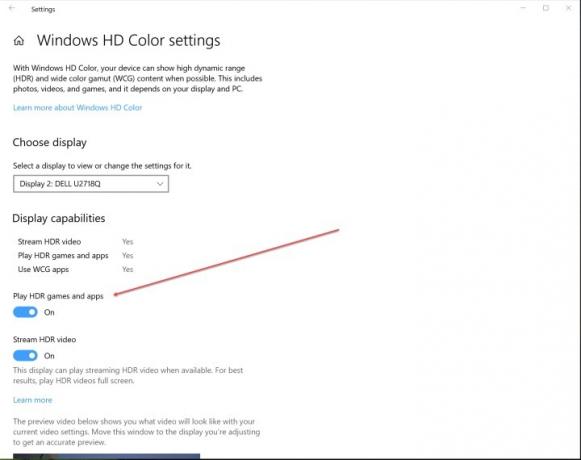
Aşağıdaki bölüm Ekranları Seçme ve Yeniden Düzenleme olmalı Windows HD Renk Ayarları. Windows HD renkli penceresine gitmek için bunu seçin.
Windows HD Renk ayarlarına ulaştığınızda menünün ilk seçeneği altında bir ekran seçmek olmalıdır. Görüntüle'yi seçin. Açılır sekmede doğru olanı seçtiğinizden emin olun. Bunun altında Görüntüleme Yetenekleri, nerede geçiş yapacaksınız HDR Oyunlarını Oynayın Ve Uygulamalar ve Akış
Bu talimatların Windows 10'un en son sürümü için olduğunu unutmayın. Ancak HDR'yi etkinleştirmenin yolu önceki sürümlere nispeten benzer. Nesnelerin etiketlenme şekli biraz farklı olabilir ama genel süreç aynı olacaktır.
4. Adım: Diğer tüm cihazlarınızda HDR'nin etkinleştirildiğinden emin olun

Başka cihazlar kullanıyorsanız bunların HDR moduyla uyumlu olduğundan emin olmanız gerekir.
Editörlerin Önerileri
- Yaygın Windows 11 sorunları ve bunların nasıl düzeltileceği
- ChatGPT doğrudan Windows'a geliyor ancak düşündüğünüz gibi değil
- Yeni Steam anketine göre PC oyuncuları Windows 11'e akın ediyor
- Windows 11 vs. Windows 10: nihayet yükseltme zamanı geldi mi?
- Windows 11, siz internete bağlanmadan önce verilerinizi nasıl sıyırıyor?
Yaşam tarzınızı yükseltinDigital Trends, en son haberler, eğlenceli ürün incelemeleri, anlayışlı başyazılar ve türünün tek örneği olan ön incelemelerle okuyucuların teknolojinin hızlı tempolu dünyasını takip etmelerine yardımcı olur.




